分享一下我老师大神的人工智能教程。零基础!通俗易懂!风趣幽默!还带黄段子!希望你也加入到我们人工智能的队伍中来!https://blog.csdn.net/jiangjunshow
第一部分:安装使用TortoiseSVN
原链接:http://www.uml.org.cn/pzgl/201009214.asp
TortoiseSVN是windows平台下Subversion的免费开源客户端。
一般我们都是先讲讲服务器的配置,然后再讲客户端的使用,但是在TortoiseSVN上,却可以反过来。因为,如果你的要求不高,只是想在本机,或者是可信任的局域网络中使用SVN版本控制,可以不需要安装SVN,而只使用TortoiseSVN即可。
接下来就来讲讲TortoiseSVN的使用。
1、下载TortoiseSVN。下载地址:http://tortoisesvn.net/downloads,其中也包括了中文语言包的下载。
2、安装TortoiseSVN。很简单,一路“Next”即可。安装完TortoiseSVN后,重启计算机。现在,你就可以使用TortoiseSVN了。
TortoiseSVN集成于windows的资源管理器,直接在资源管理器中点击鼠标右键即可看到TortoiseSVN的功能选项。

3、安装中文语言包。安装下载的中文语言包安装程序。完成后,在TortoiseSVN右键菜单的Settings选项中,选择简体中文即可。
4、获取已有的版本库文件。
版本库是Subversion的核心部分,是数据的中央仓库。版本库以典型的文件和目录结构形式文件系统树来保存信息。任意数量的客户端连接到Subversion版本库,读取、修改这些文件。客户端通过写数据将信息分享给其他人,通过读取数据获取别人共享的信息。
TortoiseSVN可以通过file://、http://和svn://多种协议连接版本库。
现在尝试获取互联网上的一个开源系统的版本库文件。
Cnpack是面向Delphi的一个开源工具组织,代码版本库的http地址是:http://cnpack.googlecode.com/svn/trunk。
(1)建立一个工作目录,如d:\源码。
(2)在工作目录中,选择TortoiseSVN右键菜单“SVN检出”,显示检出对话框,输入cnpack版本库url,检出目录设定为工作目录下的cnpack目录。

(3)确定后,TortoiseSVN获取到文件,并在工作目录中建立cnpack文件夹,里面为最新的代码文件。文件夹状态已为SVN关联状态,如图。

(4)你也可以在TortoiseSVN菜单中选择“版本库浏览器”,输入版本库url,显示版本库浏览器,并可以直接查看和管理版本库中文件。

5、在本机提供版本管理。
TortoiseSVN可以通过file://协议打开本机或者共享目录中的版本库,同时TortoiseSVN也提供了方便的创建版本库的功能,因此,我们可以直接使用TortoiseSVN在本机或者局域网中建立版本控制的环境。
需要注意的是,共享目录下的版本库需要开放读写权限给多人操作,因此,文件的安全性存在问题,^_^,这也是VSS的问题吧?
(1)创建版本库。
建立多版本库父目录c:\svn_ds。在其中创建版本库目录LearnAIR(学习AIR的代码管理)。点击TortoiseSVN菜单的“在此创建版本库”。

(2)如果没有文件系统读写错误,将出现成功提示信息,LearnAIR目录中出现版本库初始文件和目录信息。

(3)同前面打开版本库说明,选择TortoiseSVN菜单“SVN检出”,版本库url地址填入file协议,如:file:///C:/SVN_DS/LearnAIR。设置检出目录,确定。建立起检出目录。

(4)从检出目录中进行文件管理。
将AIR代码目录放入检出目录中,TortoiseSVN会自动判断文件夹和版本库状态,如:

选择“SVN提交”,可将检出目录中的文件和文件夹选择提交到版本库中。

检出目录中修改后的文件,图标状态改变:

同样,可查看目录中文件和版本库中差异:

基本的版本管理操作并不复杂,如果对安全性不高,这样的本地版本管理很适用于个人的一些代码历史跟踪、草稿文档的管理等。
第二部分:配置google code
原链接:http://blog.csdn.net/jianxin160/article/details/5918699
作为一个软件开发者,往往需要将同一份代码来回拷贝,比较麻烦,而且多份代码也很容易造成不一致。例如自己有个类库,有时白天在公司工作的时候会做一些扩展,但是下班回到家之后,家里的那份源代码为了保持一致就需要再拷贝相应的东西回去,如此一来就多了一些额外的工作,当然这是每个人都不想做的。此刻如果有一个公共的代码管理服务器就可以解决我们的问题,google code正是这样一个开源的代码托管服务(当然类似的服务有很多,SourceForge就是其中有名的一个,今天姑且不论他们之间各自有什么优点),下面我们就一块看看如何使用google code。
创建工程
我们要想利用google code托管我们的代码,首先肯定是在google code上创建一个工程。分为下面几个步骤,我就直接用图片来说明吧:
首先登录http://code.google.com ,然后点击"项目托管"。
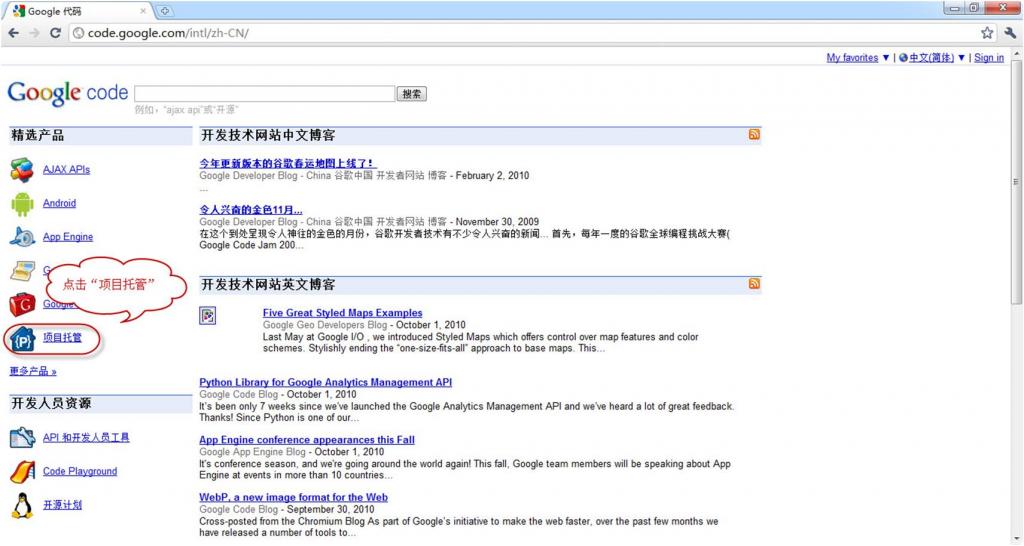
接着点击"搜索开放源码项目"。
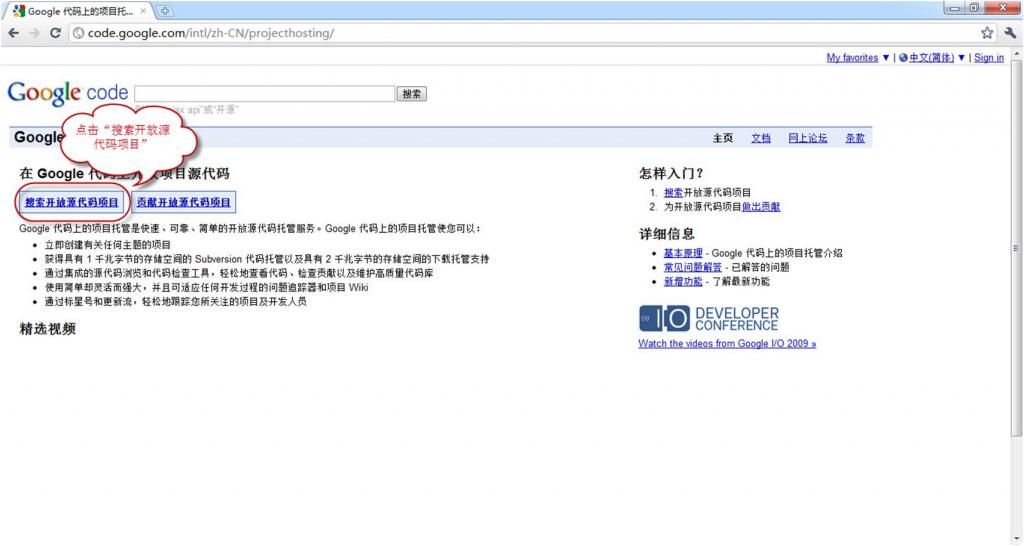
在这里我们可以看到"Sign in to create a project",点击它进行登录。
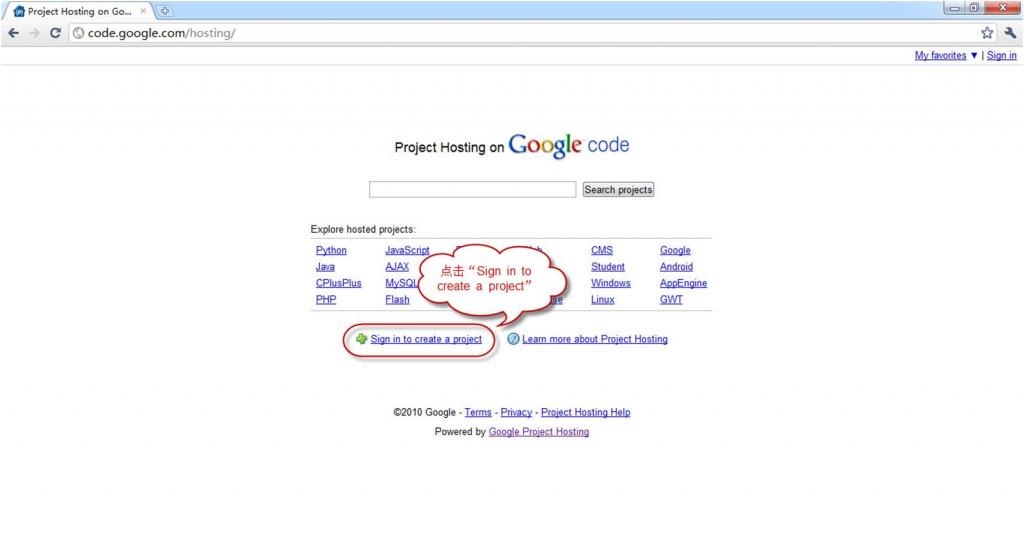
输入您的google的账户信息后点击"sign in"就可。

页面重新跳转到源代码搜索页面,不过由于已经登录了,所以原来的连接变成了"Create a new project",点击就可以创建项目了。
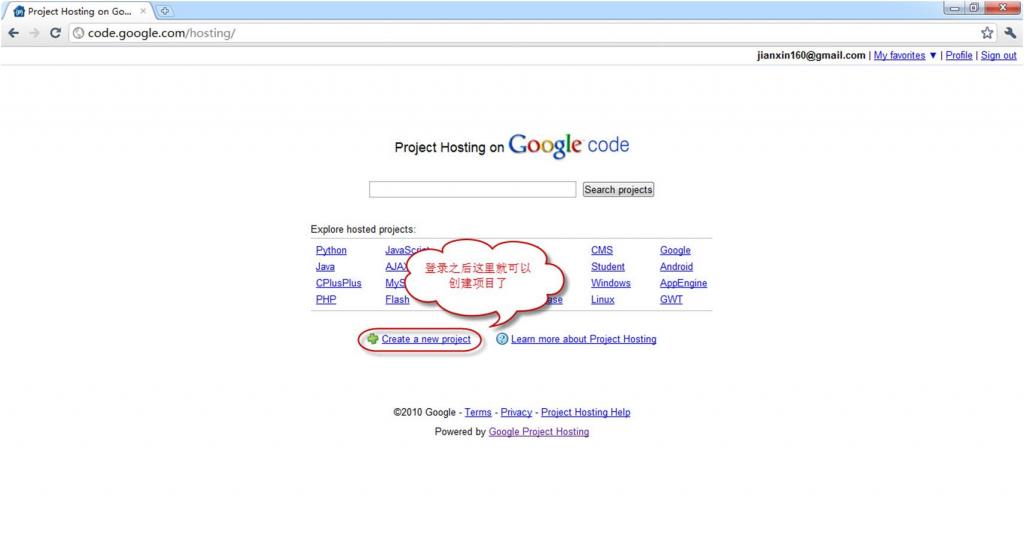
在这里输入项目信息,主要注意一下我图中说明的两项,因为我们会使用svn源代码管理。
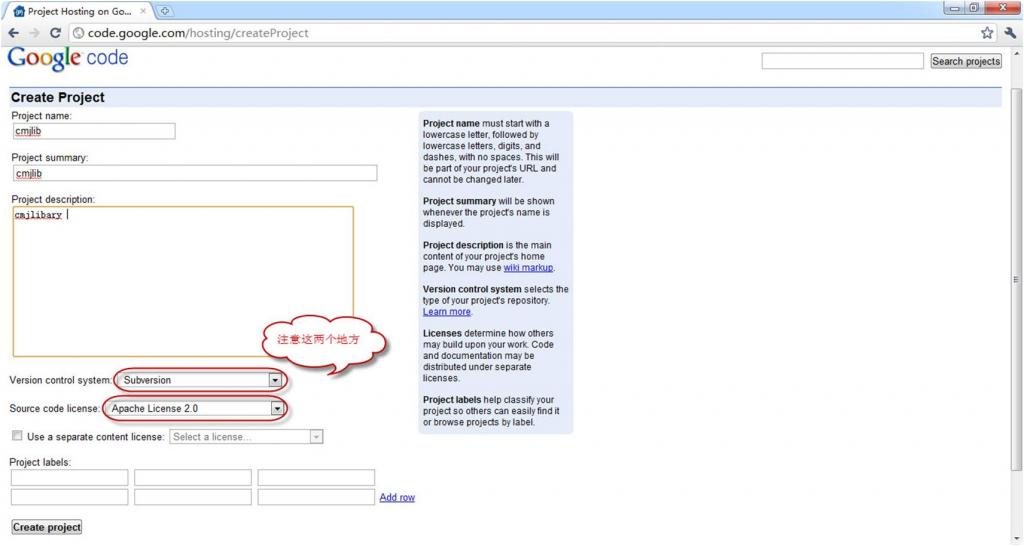
点击上面"Create project"之后会进入下面的页面,然后点击"Source"(注意如果您前面输入的项目名称在google code上已经存在会就看不到下面的信息了,而是google的重名提示信息,请修改后再创建)。
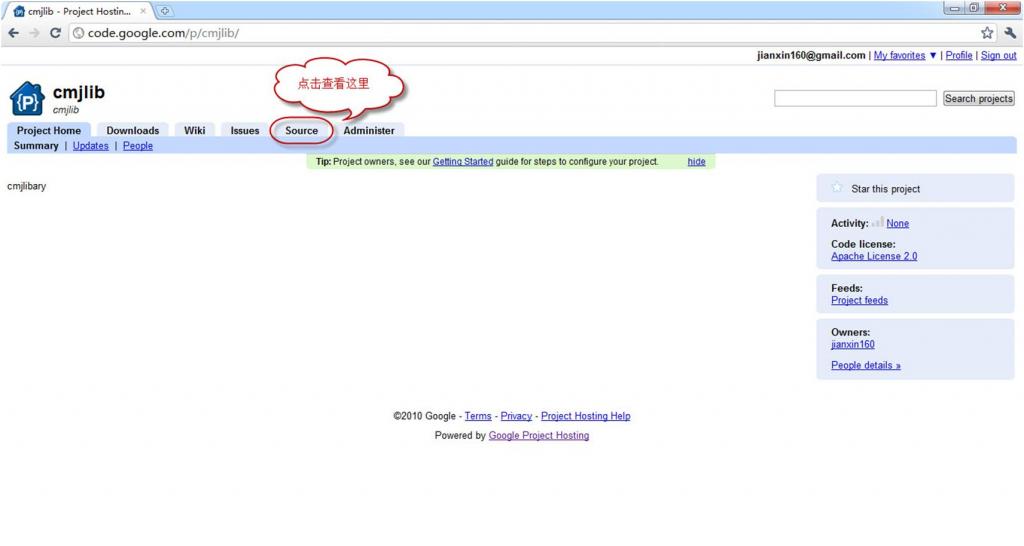
下面的页面就太重了要了,首先是SVN的url,就是我图中标记出来的https://cmjlib.googlecode.com/svn/trunk/ ,然后点击"googlecode.com.password"链接会转到密码页面。
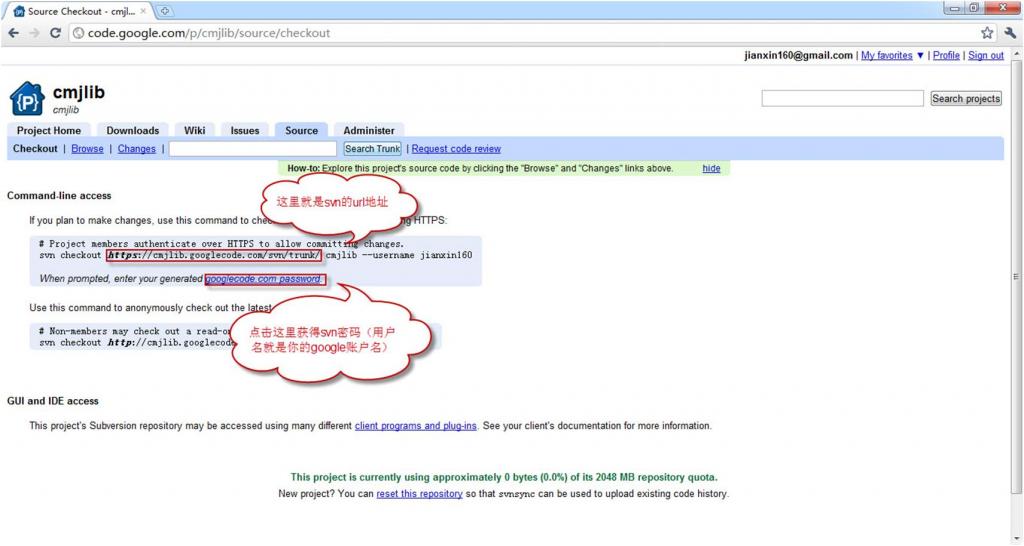
下面的页面中就有相应的svn密码,当然有了这两者就可以上传和获取源代码了。
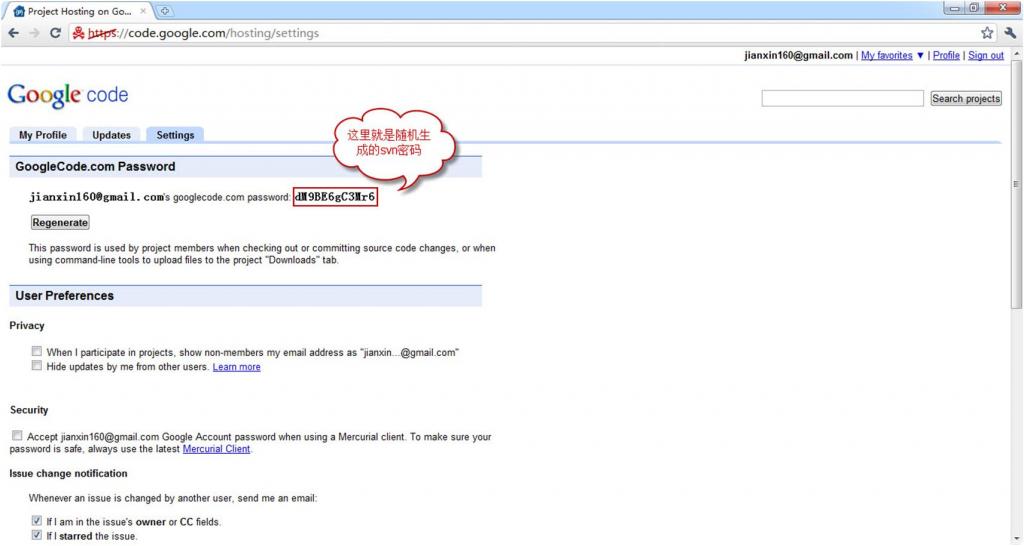
不过请注意:很多人有时候是看不到上面的页面的,当然也就没有svn密码,也就无法管理您的源代码了。他们往往出现的是错误页面,姑且不说是怎么造成的,就直接说一下如何解决吧。方法很简单:就是打开您的hosts文件(位于:C:/Windows/System32/drivers/etc/Hosts,修改之前建议备份),在下面添加:66.249.80.104 code.google.com 一行即可。
上传源代码
既然svn的url和密码都有了,当然就管理我们的源代码了。首先安装TortoiseSVN,它是一个图形界面的svn源代码管理工具。下面就用它上传我们的源代码吧。
首先选择要上传的项目文件所在文件夹,点击右键,使用TortoiseSVN的import命令导入。
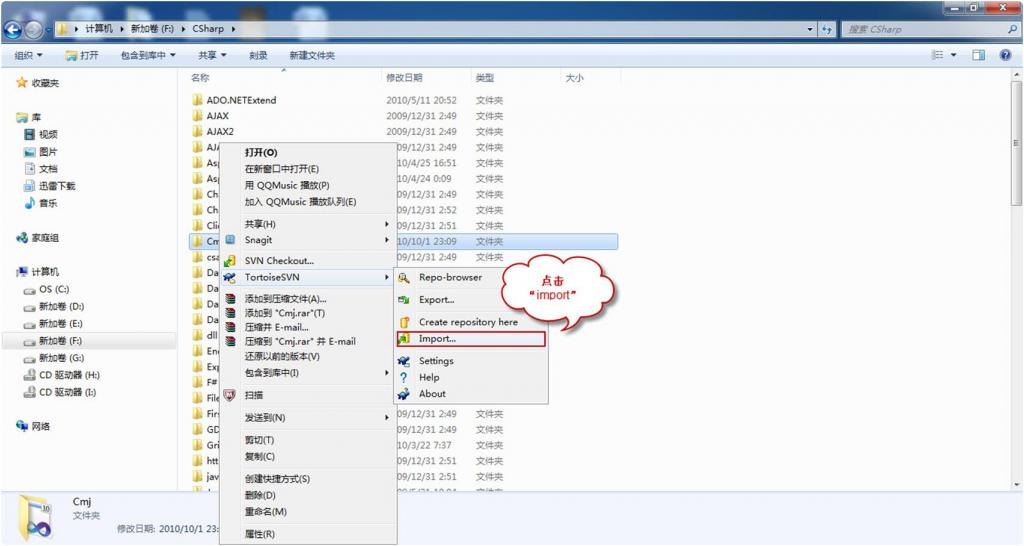
此时要求输入svn地址
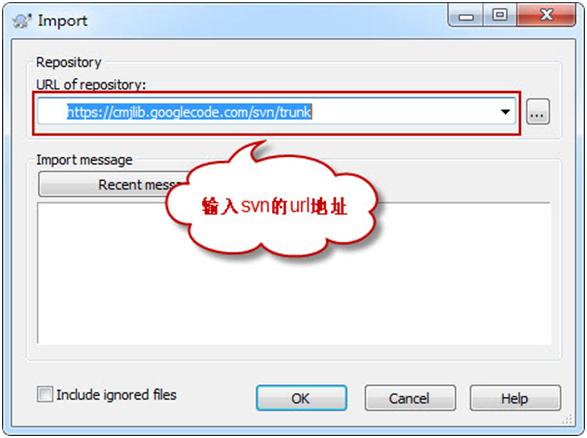
接着需要输入svn账户信息,用户名就是google账户,密码就是上面说的google随机生成的密码。

输入完后点击ok,即可进行传输。

获取源代码
上传源代码后就可以下载来编辑,编辑之后再更新到服务器,这也是标准的源代码管理流程。那么如何签出编辑呢?其实很简单,安装完TortoiseSVN就可看到右键"SVN Checkout",这样就可以签出源代码。
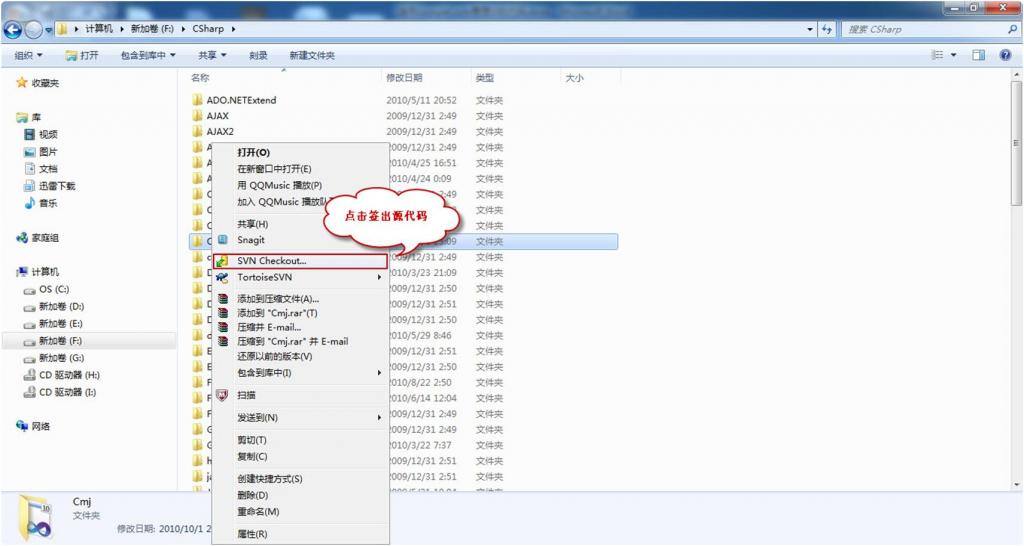
输入svn的url和本地源代码副本地址
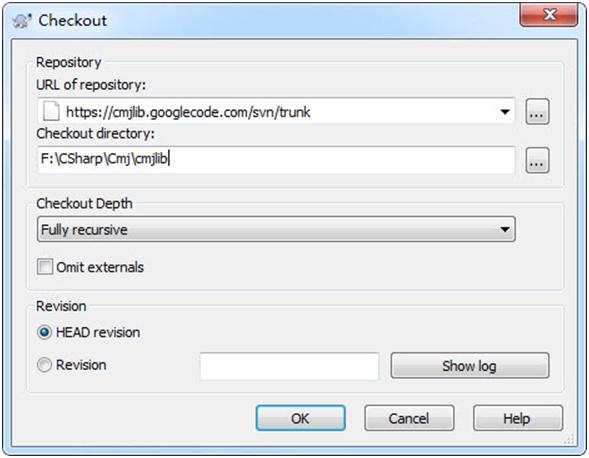
接着就会获得源代码到本地
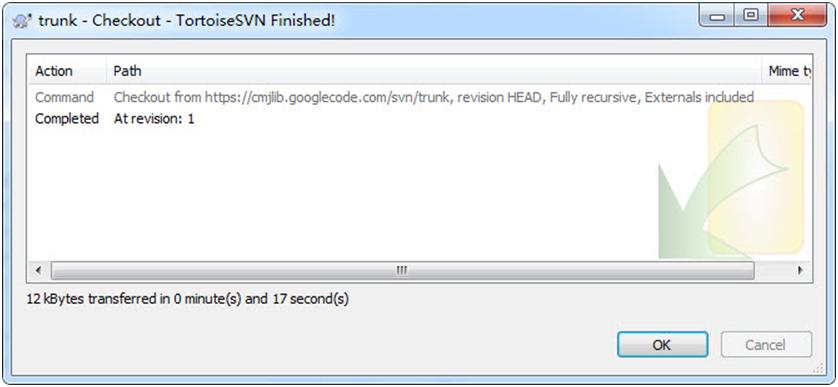
注意:上面是使用签出命令,事实上您如果不需要修改只需要获得源代码的时候,只需要使用TortoiseSVN的"Export"命令导出源代码即可。
VisualSVN辅助源代码管理
上面的功能或许已经满足您的需要了,但事实上我们使用google code更多的时候是管理源代码(当然其他文件也可以),此时我们可能需要在开发工具中来执行签入、签出、获新、更新操作,那样我们管理起来也更方便。要完成这个功能也很简单,有很多这样的工具,而VisualSVN就是这样一个工具。
有了VisualSVN就可以将源代码各种管理操作运用到VisualStudio中。下面我们来看看如何在VisualStudio中利用VisualSVN管理源代码。
获取源代码
打开visual studio –File—Open—SubVersion Project;输入SVN地址--打开相应的项目文件;此时提示选择源代码副本保存目录,只需要选择相应的目录即可获得源代码到本地目录;以后如果需要打开项目只需要打开相应的本地副本即可。
更新源代码
修改过本地副本之后,如果需要提交只需要在解决方案资源管理器中点击右键选择"Commit"即可。
获得最新版
如果需要获得最新版只需要在解决方案资源管理器中点击右键选择"Update"即可。
分享一下我老师大神的人工智能教程。零基础!通俗易懂!风趣幽默!还带黄段子!希望你也加入到我们人工智能的队伍中来!https://blog.csdn.net/jiangjunshow





















 751
751

 被折叠的 条评论
为什么被折叠?
被折叠的 条评论
为什么被折叠?








